Hddb : Une recherche de fichiers ultra-rapide pour Windows
Bien que la fonction de recherche intégrée à Windows soit adéquate pour certains types de fichiers ou pour des recherches approfondies dans les sous-répertoires, elle n’est pas idéale pour trouver rapidement des fichiers spécifiques. Nous avons déjà exploré des outils comme Everything Search Engine et MasterSeeker qui améliorent la recherche Windows de manière significative, offrant ce que je considérerais comme la façon la plus rapide de localiser des fichiers en un temps record. Hddb, acronyme de Hard Disk Database, est un programme similaire qui permet de récupérer des fichiers et des dossiers sur votre ordinateur à une vitesse remarquable. Ce petit utilitaire, comme son nom l’indique, crée une base de données exhaustive de tous les éléments de votre PC, vous permettant de les rechercher avec une rapidité fulgurante.
Ce programme partage plusieurs similitudes avec Everything : il est disponible en versions portable et installable, indexe tous les éléments stockés sur votre disque dur et possède une interface utilisateur simple. Pour ce test, j’ai utilisé la version installable, qui a fonctionné parfaitement. L’application elle-même est épurée. Au lancement, elle vous invite à créer une nouvelle base de données ; cliquez sur « Oui » pour lancer ce processus rapide, qui ne prend que quelques instants.
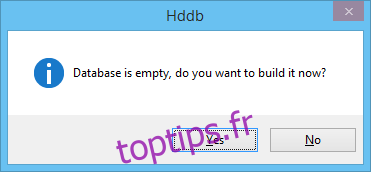
Une fois cette étape franchie, la fenêtre principale de Hddb apparaît. La première chose que je vous conseillerais de faire, pour faciliter votre navigation, est d’accéder au menu Outils et d’activer l’option « Arborescence des dossiers ». Cela vous permettra d’explorer les fichiers et dossiers stockés sur votre ordinateur à partir de chaque partition, via une barre latérale sur la gauche. Bien sûr, vous pouvez également trouver rapidement des fichiers en saisissant des mots-clés pertinents dans la barre de recherche.
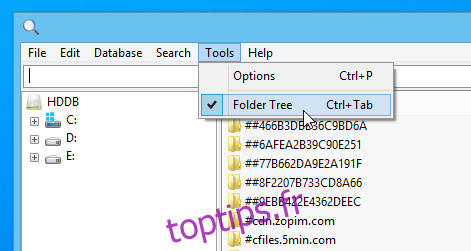
Il est également important de noter la possibilité de créer, reconstruire et nettoyer la base de données via le menu Base de données situé dans la barre de menus. La reconstruction de la base de données est utile après avoir modifié des fichiers et dossiers de votre ordinateur. De même, si une base de données semble corrompue ou si le programme présente des comportements inhabituels, vous pouvez nettoyer la base de données créée précédemment à tout moment.
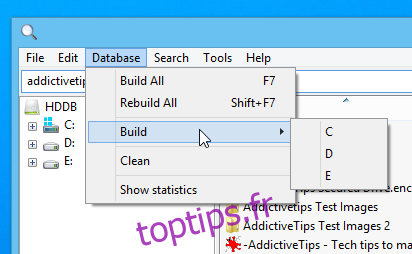
Quant à la fonctionnalité de recherche elle-même, Hddb est extrêmement rapide. Une fois la base de données créée, vous pouvez l’utiliser en saisissant votre requête dans le champ de recherche ; les résultats correspondants s’affichent instantanément dans l’interface. Si vous n’indiquez pas de chemin d’accès, Hddb effectue une recherche globale dans la base de données à la recherche de fichiers dans tous les recoins.
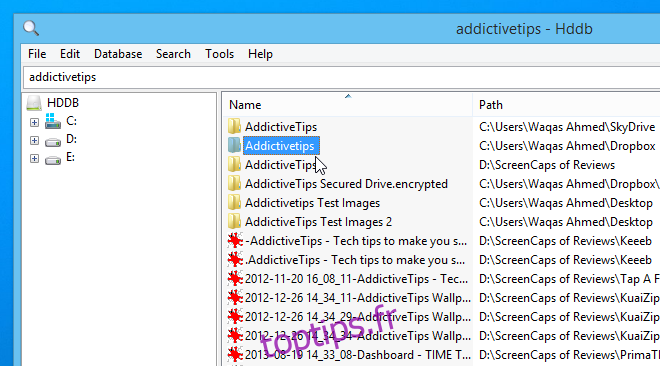
Enfin, Hddb s’intègre également directement dans le menu contextuel, vous permettant de rechercher dans un dossier spécifique en sélectionnant l’option « Rechercher ici avec Hddb » après un clic droit sur un dossier. Cette option est très pratique si vous souhaitez ouvrir un fichier depuis un emplacement connu.
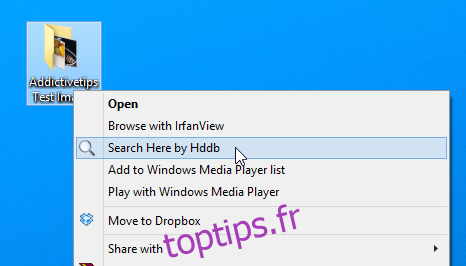
En résumé, Hddb est assurément l’un des programmes les plus rapides pour rechercher rapidement le contenu de fichiers sur votre ordinateur. Il est compatible avec Windows XP, Windows Vista, Windows 7 et Windows 8/8.1.